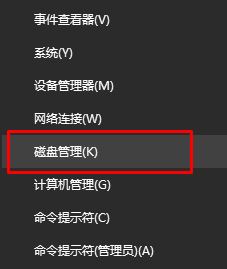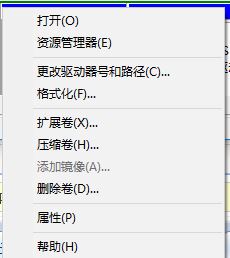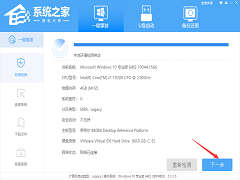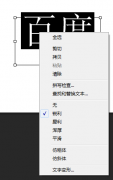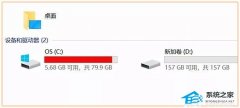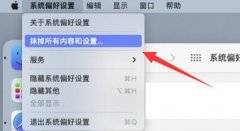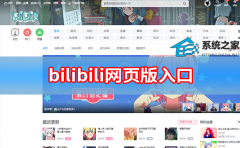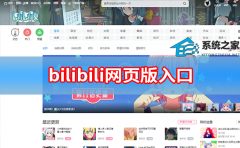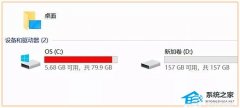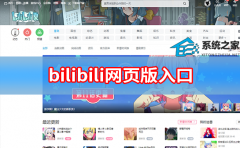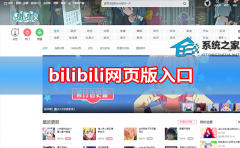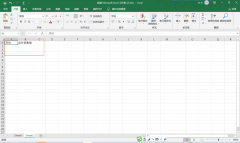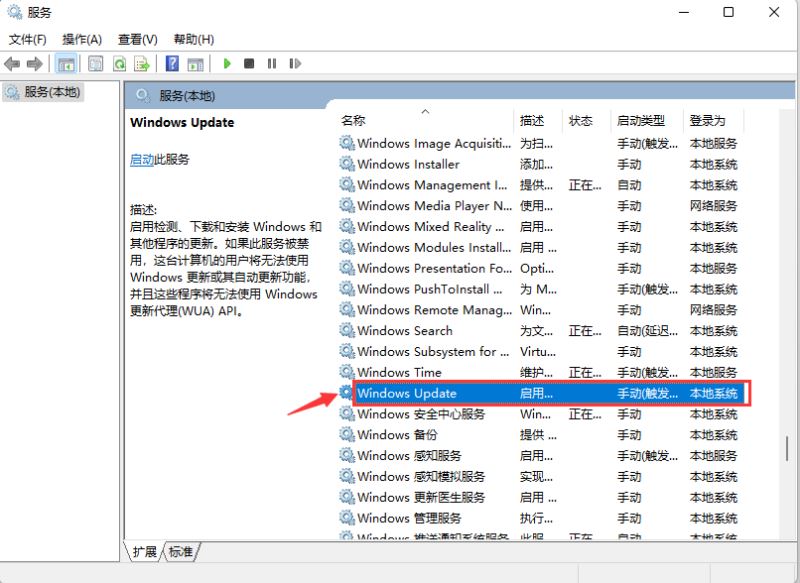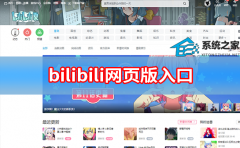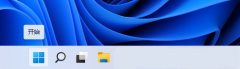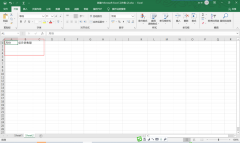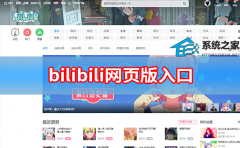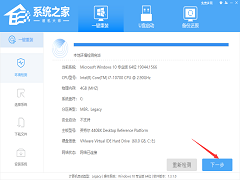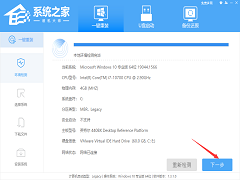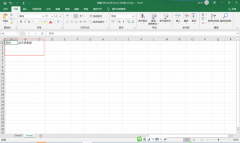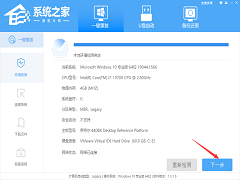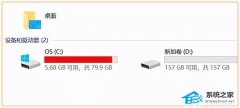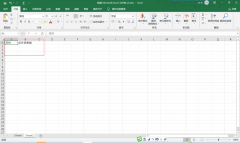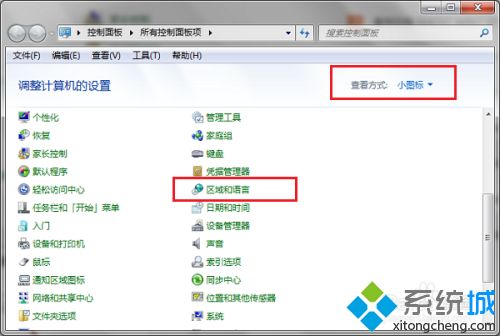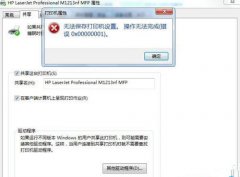Win10更新后显示oem分区怎么隐藏?隐藏oem分区的操作方法
[来源:未知 作者:伟豪 发表时间:2023-02-23 16:23 阅读次数:]|
Win10更新后显示oem分区怎么隐藏?应该该怎么将多出的oem分区隐藏掉呢?
步骤: 1、首先按下windows+x组合键或者在开始菜单上单击鼠标右键,在弹出的菜单中点击【磁盘管理】,如图: 2、在计算机磁盘管理界面我们找到相应磁盘盘符或者直接找oem分区 字样 (如果有的话)单击鼠标右键,在弹出的菜单中点击【更改驱动器号和路径】;
3、在弹出的框中点击右下角的“删除”按钮,在弹出的警告窗口中点击“确定”按钮,在更改驱动器和路径框中点击确定即可。 操作完毕,重新打开计算机,多出的OEM分区磁盘盘符就成功的隐藏了。 |
Tags:
责任编辑:永春小孩相关文章列表
- 发表评论
-
- 最新评论 进入详细评论页>>